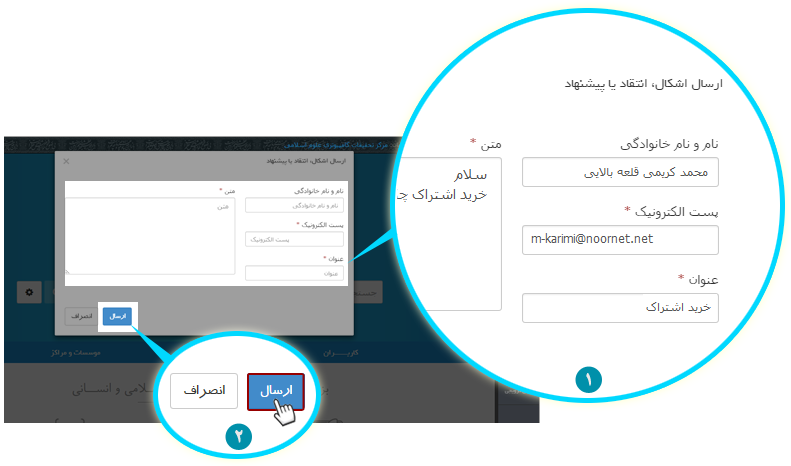راهنما
 العضوية
العضوية
 شراء الرصيد
شراء الرصيد
 عرض المجلات
عرض المجلات
-
 عرض الملف الشخصي
عرض الملف الشخصي
كيف یمكن أن تسجل عضواً في الموقع؟
لتكون عضواً في الموقع، قم بالخطوات التالية:
انقر على زر الاشتراک في الواجهة الرئيسية.
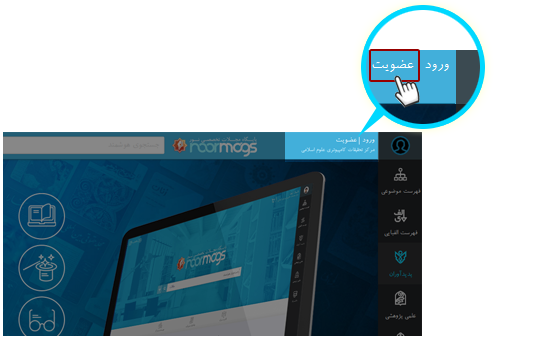
قم باستكمال استمارة التسجيل كما في الواجهة التالية على النحو التالي:
ألف) المواصفات الرئیسیة (إلزامي)
أدخل المعلومات المطلوبة في هذا القسم:
ملاحظة!
ادخل بريدك الإلكتروني بنحو كامل واجتنب من إدخال الحروف الإضافية و www في بداية البريد الإلكتروني .
مثال: support@noornet.net
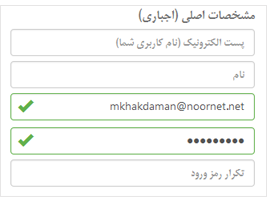
ب) مواصفات المستخدم (إلزامي)
يمكنك إدخال كلمة المرور الخاصة بك في هذا القسم.
ملاحظة!
يجب أن تكون كلمة المرور المقترحة 6 أحرف على الأقل .
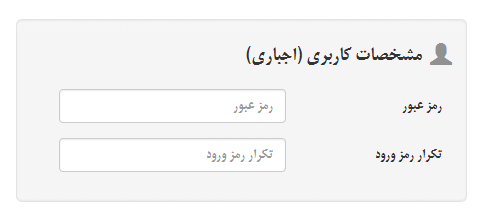
ج) مواصفات مكمّلة (اختياري)
أدخل المعلومات المطلوبة في هذا القسم وانقر على زر تسجيل المواصفات
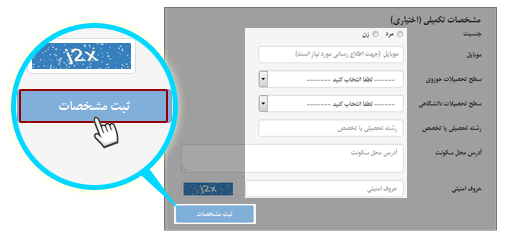
ملاحظة!
1) بعد تكمیل استمارة العضویة، یرسل إیمیل یشیر إلی التنشیط علی البريد الإلكتروني في استمارة التسجيل. بالضغط على الوصلة، يتم تنشيط عضويتك.
2) یمكنك من خلال حساب المستخدم (اسم المستخدم وكلمة المرور) استخدام كافة البرامج المتاحة لمركز البحوث الكمبيوترية للعلوم الإسلامية وتشتمل علی :
موقع نور للمكتبة الرقمية
, موقع جامع الأحادیث وونظام نور للعثور علی النصوص المماثلة.

یمكن للمؤسسات والدوائر كمستخدم جماعي تقدیم طلب للعضوية في الموقع.
یمكن للمؤسسة في هذه الحالة تنشیط حسابات لجميع مستخدميها، ولا حاجة لشراء رصید لكل مستخدم.
لتحميل المستخدمين للكتاب، تصفح الصفحات و...، علیهم الاستفادة من رصید مؤسستهم .
لمزيد من المعلومات والعضویة كمستخدم جماعي، یرجی الاتصال برقم الهاتف 88140694-021.
إذا كان عنوان IP للنظام الخاص بك مسجلاً عن طریق المؤسسة، یمكنك مشاهدة اسم مؤسستك في أعلى الموقع .
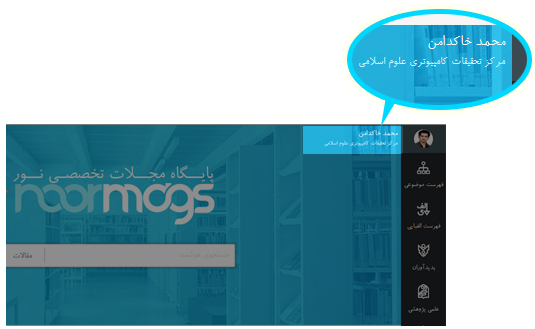

إذا كنت قد حصلت بالفعل على العضوية، للدخول إلی الموقع قم على الواجهة الرئيسية بالخطوات التالية:
انقر على زر " تسجیل الدخول".
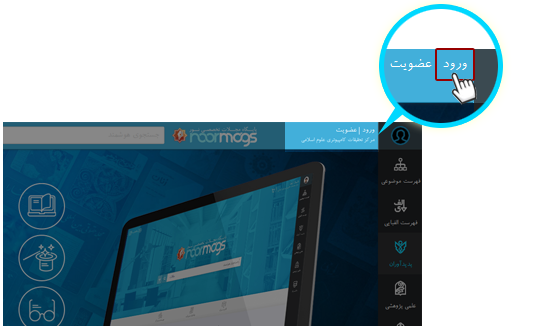
أدخل اسم المستخدم وكلمة المرور الخاص بك.
ملاحظة!
بتفعيل خیار تذكرني یتم خزن اسم المستخدم وكلمة المرور، ولإعادة الدخول إلى النظام، لا حاجة لإدخالها ثانیة.
وأخيراً، انقر على زر " الدخول ".
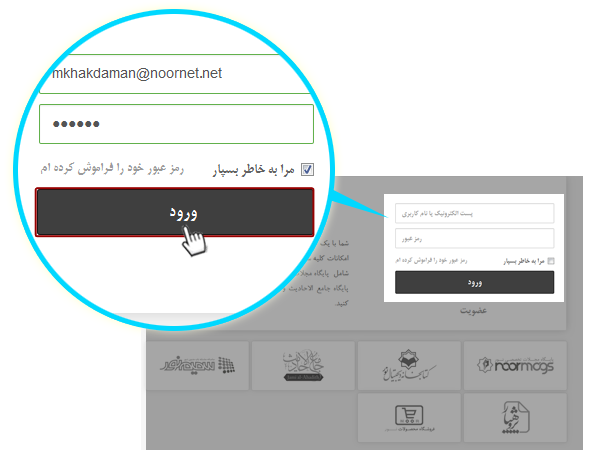

إذا كنت قد نسيت كلمة المرور، اتبع الخطوات التالية:
انقر في الصفحة الرئيسية على زر " تسجیل الدخول ".
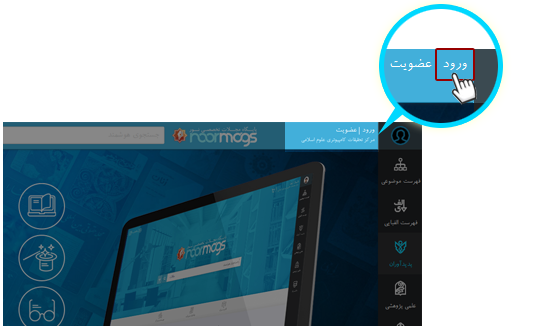
انقر على زر نسيت كلمة المرور .
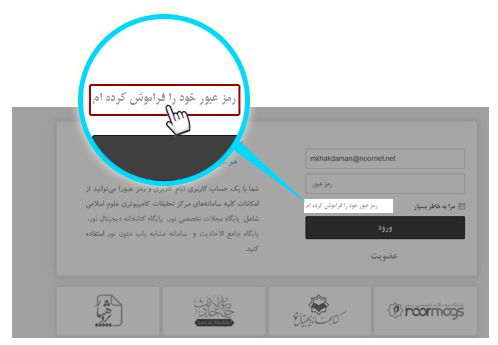
أدخل البريد الإلكتروني الخاص بك في المربع أدناه، وانقر على زر التحقيق في البريد الإلكتروني .
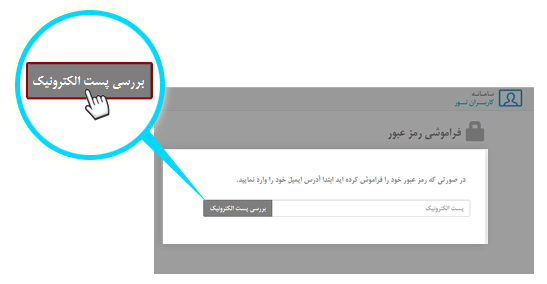
إذا تم تأیید البريد الإلكتروني،ستظهر لك رسالة تشير إلى النجاح في هذا التطبیق.
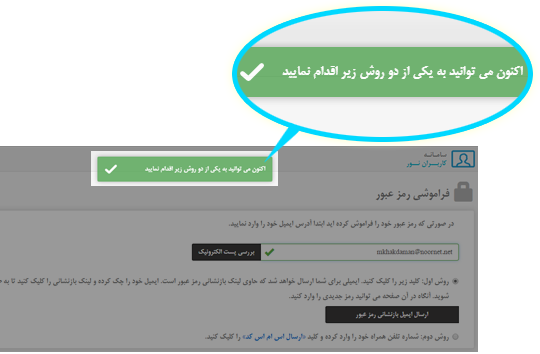
یمكنك استلام كلمة المرور باستخدام أحد الأسلوبین التالیین:
الأسلوب الأول: إرسال البريد الإلكتروني وإعادة تعيين كلمة السر.
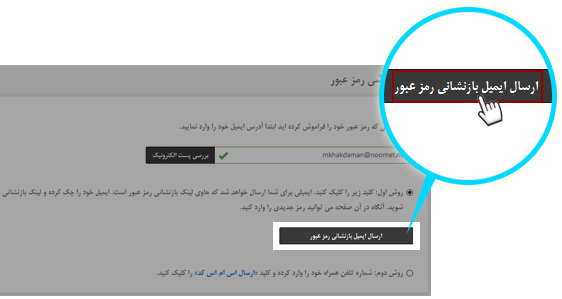
الأسلوب الثاني: إرسال الكود عن طریق الرسائل القصيرة.
أدخل رقم الهاتف الجوال والحروف الأمنیة التي تشاهدها في الصورة في المربع ذات الصلة.
انقر على زر " لإرسال SMS للرمز".
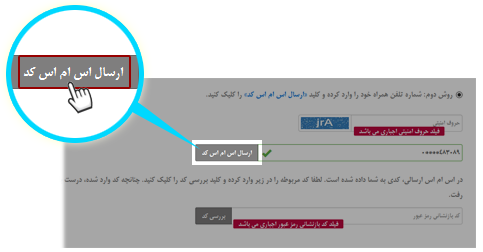
أدخل الكود المرسل عبر الرسائل القصيرة في المربع أدناه وانقر فوق زر " تحقیق الكود ".
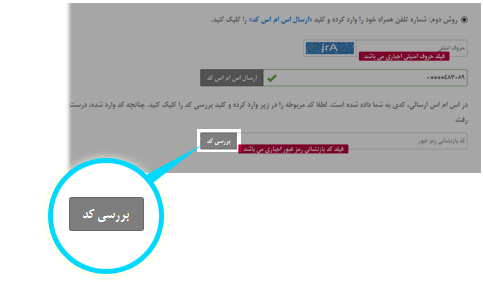

للقیام بنشاط في هذا النظام والوصول إلى المقالات وتحميلها، يجب أن يكون لكل مستخدم رصید صالح.
1) زیادة رصيد الائتمان
انقر فوق اسم المستخدم الخاص بك في الجزء العلوي من الصفحة.
بعد فتح القائمة المنسدلة، حدد خيار "
شراء رصید
".
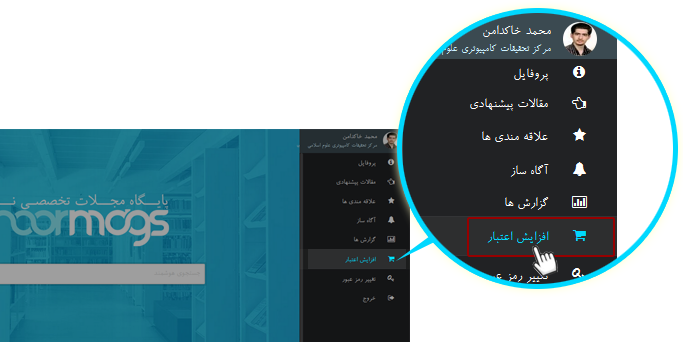
حدد الرصید المطلوب وانقر على زر " الشراء ".
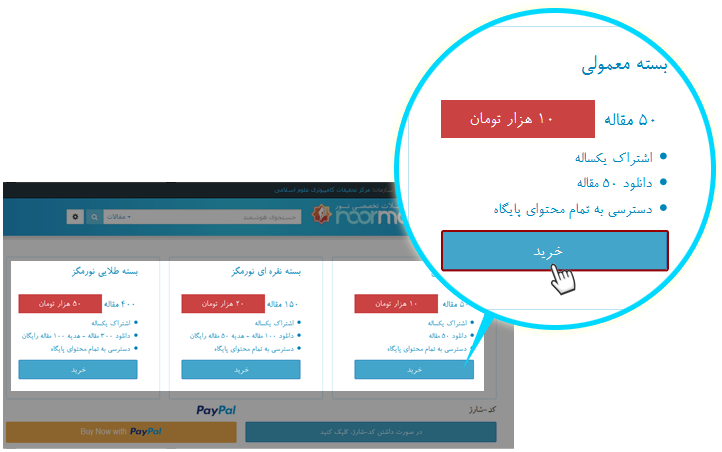
المستخدمون الإيرانيون الذين يعيشون في الخارج يمكنهم أيضاً شراء رصید التأمین عبر خدمة Paypal.
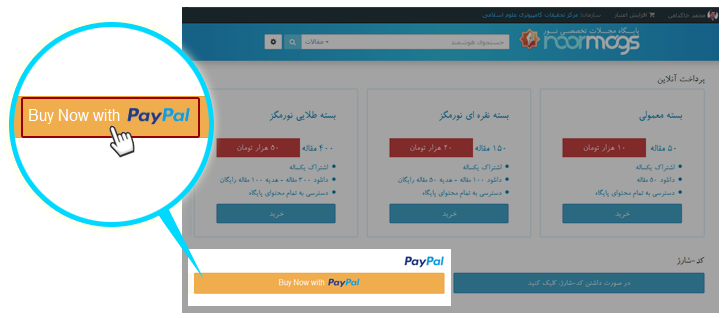
2) كود الشحن
إذا اشتريت كود الشحن، انقر فوق كود الشحن وأدخل الكود ثم التأكيد.
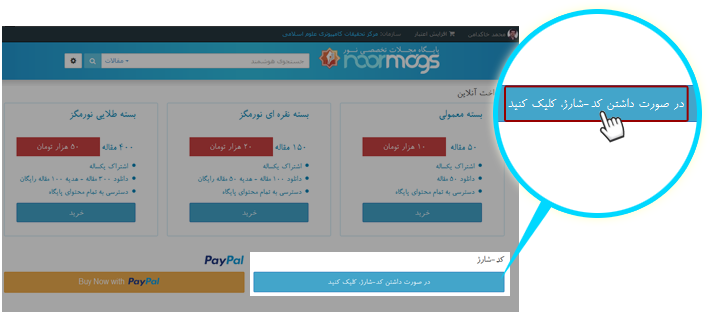
3) مشاهدة الفاتورة واختیار المنفذ المصرفي.
شاهد في هذه الصفحة عرض التسوق والشراء.
بالنقر فوق المنفذ المصرفي المطلوب، وبالنقر أیضاً فوق زر التسدید المصرفي، سیتم نقلك إلى صفحة المصرف.
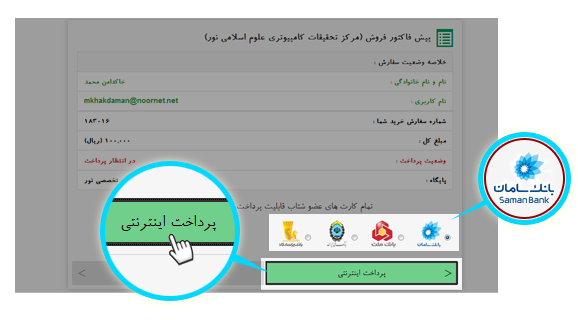
4) تكمیل المعلومات المصرفية
بعد التحويل المصرفي، قم بإدخال المعلومات الخاصة بك إلى حسابك.
 أدخل رقم البطاقة المكون من 16رقماً وفقا للصورة.
أدخل رقم البطاقة المكون من 16رقماً وفقا للصورة.
 أدخل كلمة المرور الإنترنتي الخاصة بك.
أدخل كلمة المرور الإنترنتي الخاصة بك.
يمكنك استلام كلمة المرور الإنترنتي من باجات الصرف الآلي.
 أدخل الرقم CVV2.
أدخل الرقم CVV2.
 أدخل تاريخ انتهاء بطاقتك.
أدخل تاريخ انتهاء بطاقتك.
 أدخل رمز الأمان.
أدخل رمز الأمان.
إذا كان رمز الأمان غير مقروء، انقر على زر " تغيير الصورة ".
 انقر على زر "
التسدید
".
انقر على زر "
التسدید
".
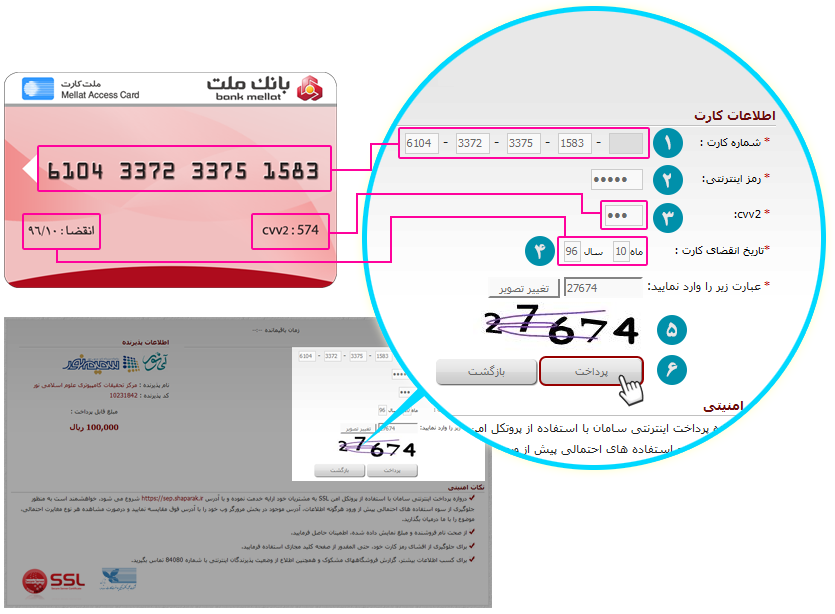
5) نجاح التسدید
إذا ما نجحت عملية الشراء، يمكنك مشاهدة نتيجة التسدید الالكتروني.
بالنقر على زر " العودة إلى الموقع الأصل، ستدخل الصفحة الرئيسية للموقع
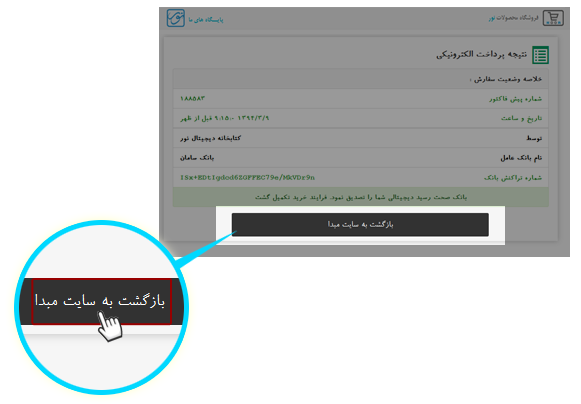

القائمة الموضوعیة هي قائمة تشتمل علی المنشورات أوالمجلات التي یتم تصنيفها بشكل موضوعي.
تم تصنیف المنشورات على مختلف المواضيع في هذا القسم.
للوصول إلى القائمة الموضوعیة، قم بما یلي:
في الصفحة الرئيسية، انقر على “ الفهرس الموضوعي ”.
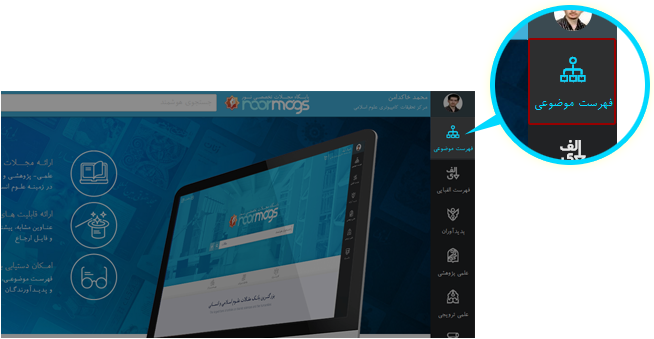
مشاهدة الموضوعات المتعلقة بالمجلات يمكن مشاهدة الموضوعات المتعلقة بالمجلات،كما یلي. انقر علی الموضوع المطلوب بعد اختياره.
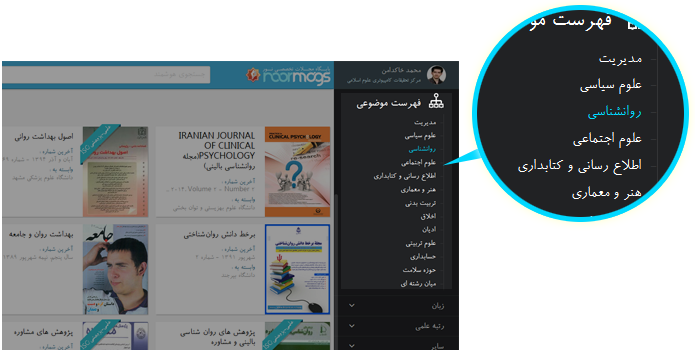
یمكن مشاهدة قائمة المجلات التي تم تصنیفها علی أساس الموضوع.
 عدد المجلات المحددة بالعنوان المطلوب.
عدد المجلات المحددة بالعنوان المطلوب.
 مشاهدة المجلة من خلال النقر على الصورة.
مشاهدة المجلة من خلال النقر على الصورة.
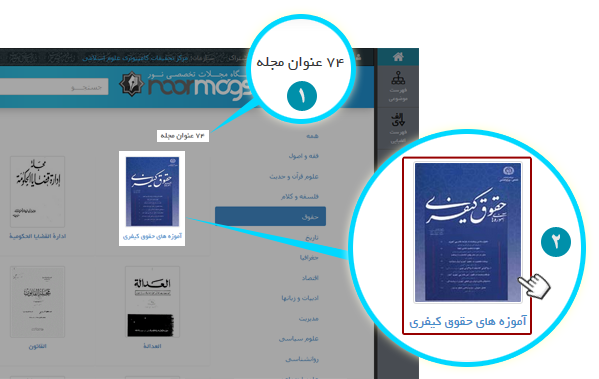
تحسين النتائج:
تقع هذه الميزة على يمين الشاشة، بما في ذلك فلترة المجلات على أساس اللغة المرتبة العلمیة والأكاديمية والمنشورات القديمة (منشورات ما قبل الثورة الإسلامية في إيران)، و....
 الفلترة على أساس اللغة.
الفلترة على أساس اللغة.
 الفلترة على أساس الرتبة العلمیة والأكاديمية (المجلات الحائزة علی رتبة من وزارة العلوم).
الفلترة على أساس الرتبة العلمیة والأكاديمية (المجلات الحائزة علی رتبة من وزارة العلوم).
 الفلترة استناداً للمجلات الأخرى.
الفلترة استناداً للمجلات الأخرى.
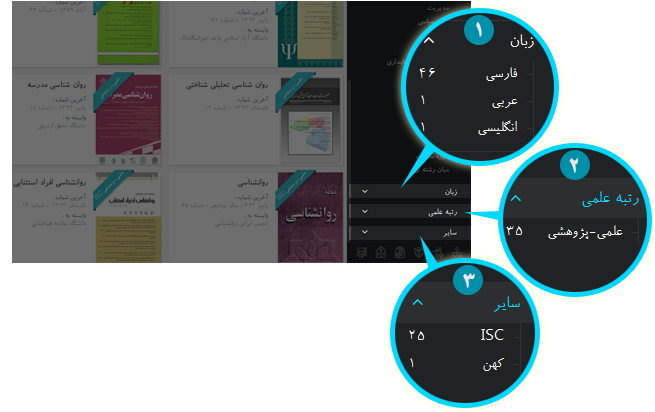
إذا حاولت فلترة المجلات، انقر على علامة
 إذا أردت الإنصراف.
إذا أردت الإنصراف.
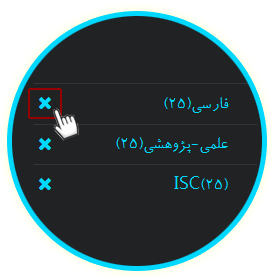

القائمة الأبجدية هي قائمة من المجلات وغيرها من المطبوعات قد تم تصنيفها حسب ترتيب الحروف الهجائي.
إذا قمت بتحديد الحروف المطلوبة من القائمة الأبجدية، سیتم عرض جميع المجلات التي یبدأ عنوانها بهذه الحروف مع عرض تقرير بشأن موضوع المجلة، صاحب المجلة، ولغة المجلة في الموقع.
للوصول إلى القائمة الحروف الأبجدية، قم بالخطوات التالیة:
انقر في الصفحة الرئيسية على خیار قائمة الحروف الأبجدية.
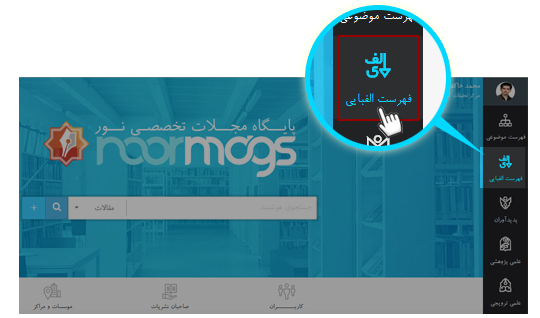
یمكن مشاهدة قائمة الحروف على أساس الحروف الأبجدية (الافتراضي حرف أ) التي تم تصنیفها. انقر علی زر قائمة الحروف الأبجدية لتحدیدها.
 قائمة الحروف الأبجدیة بالفارسیة.
قائمة الحروف الأبجدیة بالفارسیة.
 قائمة الحروف الأبجدیة باللاتینیة.
قائمة الحروف الأبجدیة باللاتینیة.
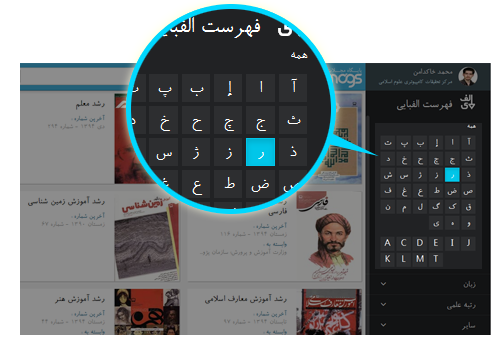
مشاهدة قائمة المجلات التي تم تصنیفها حسب ترتيب الحروف الأبجدية.
تحسين النتائج:
تقع هذه الميزة على يمين الشاشة، بما في ذلك فلترة المجلات على أساس اللغة المرتبة العلمیة والأكاديمية والمنشورات القديمة (منشورات ما قبل الثورة الإسلامية في إيران)، و....
 الفلترة على أساس اللغة.
الفلترة على أساس اللغة.
 الفلترة على أساس الرتبة العلمیة والأكاديمية (المجلات الحائزة علی رتبة من وزارة العلوم).
الفلترة على أساس الرتبة العلمیة والأكاديمية (المجلات الحائزة علی رتبة من وزارة العلوم).
 الفلترة استناداً للمجلات الأخرى.
الفلترة استناداً للمجلات الأخرى.

إذا كنت قد حاولت لفلترة المجلات، ينبغي النقر على خيار الكل إن أردت الإلغاء.
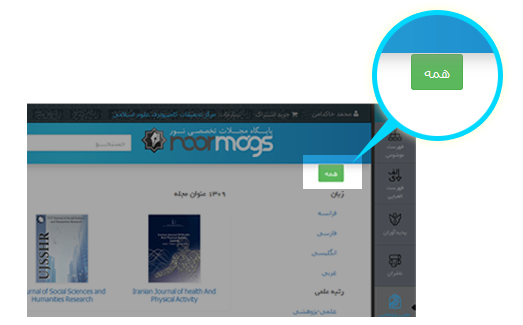

لمشاهدة المقالات، اتبع الخطوات التالية:
في الصفحة الرئيسية للموقع، انقر علی خیار القائمة الموضوعیة أو القائمة الأبجدية
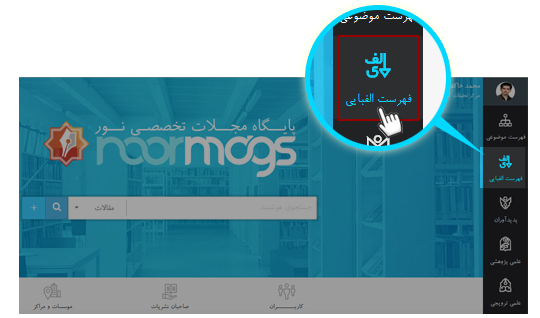
مواصفات المقال:
بعد اختيار الكتاب المطلوب، يمكنك مشاهدة مواصفات المجلة.
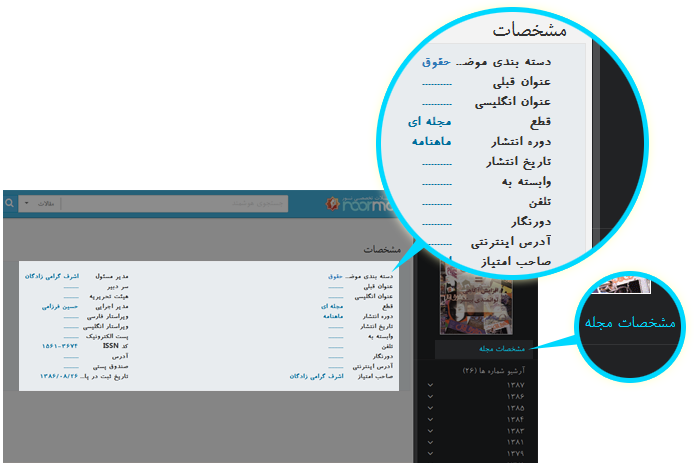
أرشيف الأعداد:
انقر علی خیار " أرشيف الأعداد ثم اختر عدد المجلة على الجانب الأيسر.
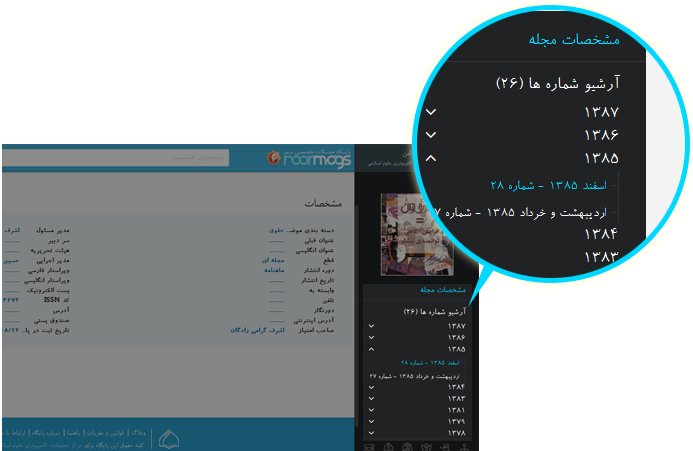
ملخص المقالات:
لبعض المقالات ملخص یمكنك من خلال مطالعته اكتشاف الموضوع العام للمقال.
ملاحظة!عدم تنشیط خيار الملخص یشیر إلی عدم وجود ملخص للمقال.
لمشاهدة هذه الميزة، انقر على خيار " الملخص .
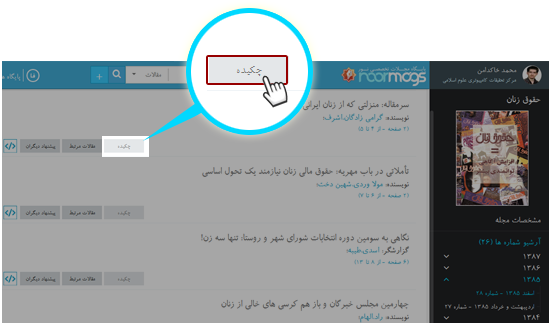
مقالات ذات الصلة:
یمكن من خلال حیل تعدین النص والذكاء الاصطناعي عبر العناوين المشابهة، وبطريقة ذكية لاستكشاف عناوین المقالات مشاهدة كل مقال، وعرض مقترح عن المقالات المشابهة لها في العنوان للمستخدم . العثور علی المقالات ذات الصلة مع كل مقالة یزیل كثیر من المخاوف وحالات القلق التي تساور الباحث في بحثه في هذا المقال وینظم عملیة البحث الشامل وغیر المكرر في أقل وقت ممكن. الأسلوب والطريقة الرئيسية لمعرفة الارتباط والعلاقة بین المقالات هو تحلیل الألفاظ المشتركة في عناوينها. تستخدم هذه الأداة لتحديد علاقتها مع بعضها البعض.
لمشاهدة هذه الميزة، انقر على خيار المقالات " ذات الصلة .
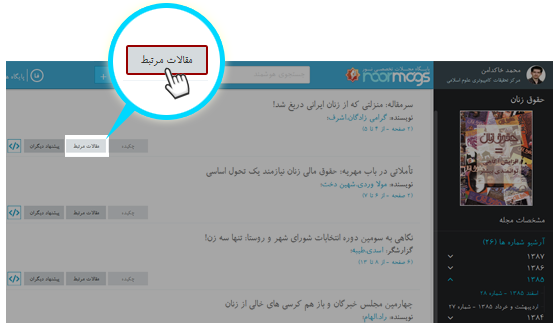
مقترحات الآخرين
شاهد موقع المجلات منذ ولادته كثیر من المستخدمين لهذه المقالات ممن يبحثون عن موضوع معين في هذا الموقع. وتوصلنا من خلال سجل المشاهدین لمقال ما إلی هذه النتیجة وهي: أن المقالات الأخرى التي شوهدت تزامناً مع هذا المقال كم لها من العناوين. فإذا كان مستوی الأرقام لكافة مشاهدي هاتین المقالین بالتزامن بنسبة عالیة، كان هناك احتمال كبير أن تكون صلة بین الإثنين .
للوصول إلى هذه الميزة، انقر على خيار " المقترح من قبل الآخرين ".
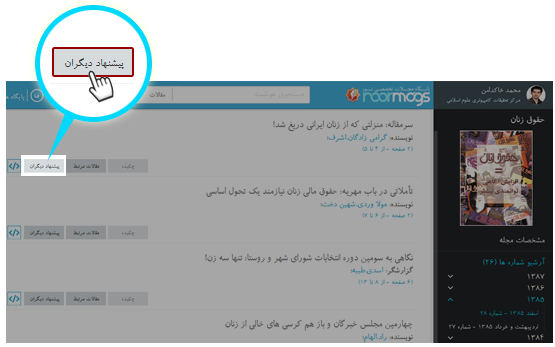
صفحة عرض المقالات
انقر على عنوان مقال ما لمشاهدته.
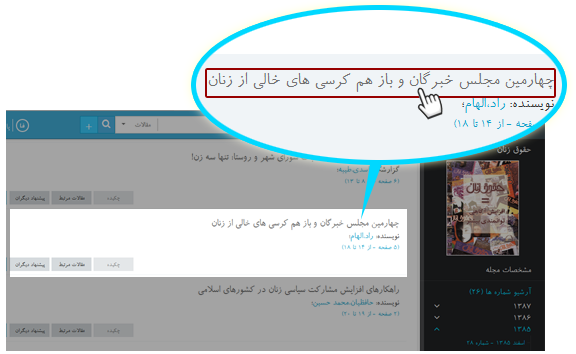
یشتمل هذا القسم علی الميزات التالیة:
 تكبير الصفحة
تكبير الصفحة
 الرجوع إلى صفحة التالیة والسابقة
الرجوع إلى صفحة التالیة والسابقة
 عرض الصفحة الحالية
عرض الصفحة الحالية
 الانتقال إلى بداية الصفحة الحالية
الانتقال إلى بداية الصفحة الحالية
 معلومات عن الصفحة الحالیة
معلومات عن الصفحة الحالیة
 بحث في المقال الحالیة
بحث في المقال الحالیة
 إضافة المقال الحالي إلی قائمة المفضلات
إضافة المقال الحالي إلی قائمة المفضلات
 الرجوع إلى المقالات التالیة والسابقة
الرجوع إلى المقالات التالیة والسابقة
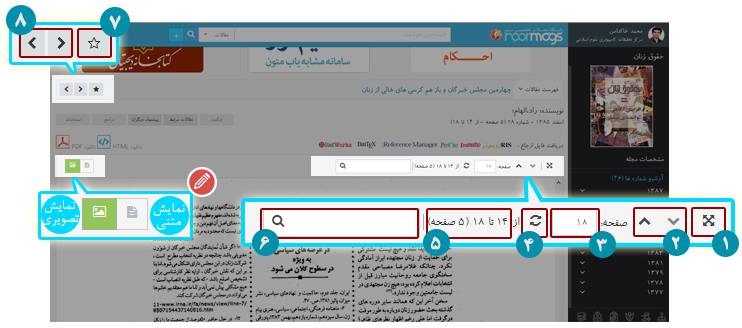

یمكن تحمیل المقال المطلوب بطريقتين:
 التحميل بصيغة Html
التحميل بصيغة Html
 التحميل بصيغة PDF
التحميل بصيغة PDF
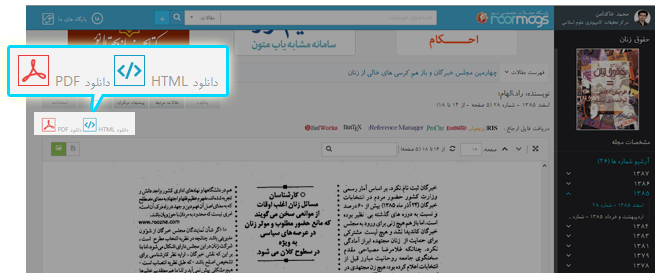
الموارد ذات صلة:
عرض نص المقال
يمكن للمستخدم استلام ملف إرجاع المقال في ثلاث صيغ مختلفة:
1- RIS:هناك العديد من المعايير بخصوص البيانات الوصفية متادیتا التي تصف المصدر الالكتروني في مخازن المعلومات والمعيار الأكثر شيوعاً منها هو«RIS».
ملاحظة!
يمكن للمستخدمين مشاهدة هذا الملف مع محرر المفكرة « Notepad » للويندوز.
2- Bib:ملف « Bib» في الحقیقة موقع معلومات وبيانات من المراجع المتعلقة بكم، فكل مرجع له بمثابة رقم من موقع المعلومات والبيانات یمكن تخزینه بصيغة خاصة. هذا الملف هو ملف نصي مع محررين عادیین مثل المفكرة «Notepad» قابل للتحرير
ملاحظة!
لمزید من المعلومات حول أنواع ملفات bst وكيفية العمل مع Bib Tex یرجی مراجعة الموقع (www.bibtex.org).
3- Refworks:یوضع في اختیارك إدارة الإستشهاد عبر الإنترنت. وبعبارة أخرى، بالنقر علی خیار معلومات عن المقال المطلوب تنتقل إلی موقع «refworks» لتتمكن من استخدامها في إعداد المقال أو الأطروحة.
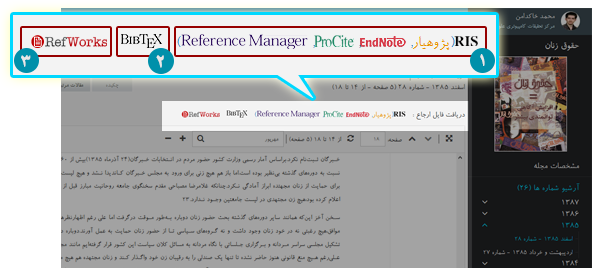
الموارد ذات الصلة:
عرض النص
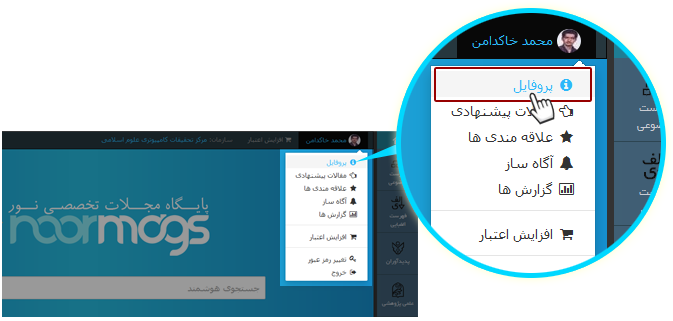
تشاهد معلوماتك الشخصية في هذا القسم.
لتحرير المعلومات، اختر خیار تعديل الملف الشخصي الخاص بك (پروفایل).
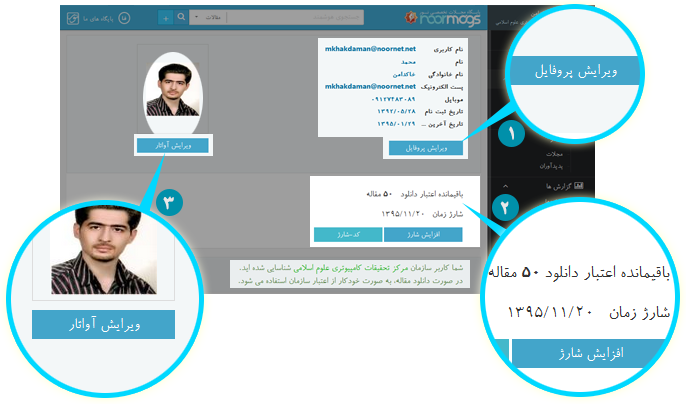
يمكنك من خلال قسم المواصفات الوصول إلی الموارد التالیة:
 عرض وتحرير المعلومات الشخصية.
عرض وتحرير المعلومات الشخصية.
 تغییر الصورة الرمزیة (آفاتار).
تغییر الصورة الرمزیة (آفاتار).
 تغيير كلمة السر.
تغيير كلمة السر.
 الخروج من حساب المستخدم.
الخروج من حساب المستخدم.
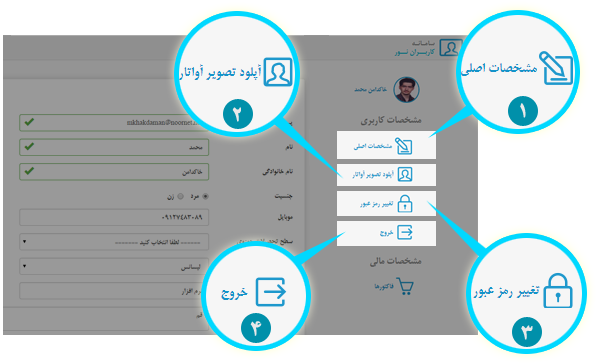
المعلومات المالية:
لعرض الوضع المالي ووصولات شراء رصید الائتمان، یرجی مراجعة هذا القسم.
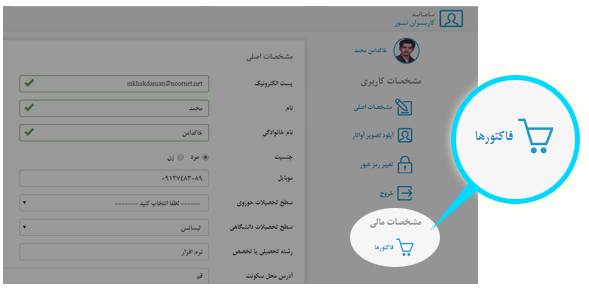

لتنشيط هذه الميزة، بعد فتح صفحات المجلة المطلوبة في شاشة عرضها، انقر على زر . تحذیرات .
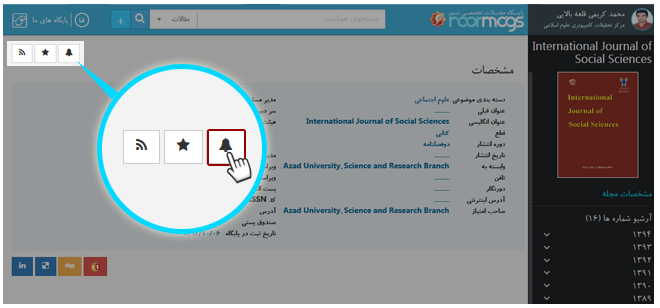
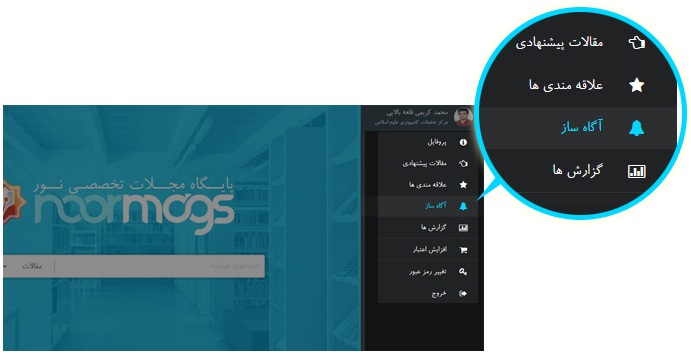
في الصفحة التي قمت بفتحها لمشاهدة المجلات أو المؤلفين التي تمت إضافتها إلى قائمة الإعلام والإخطار، انقر على الخیار الخاص بها .
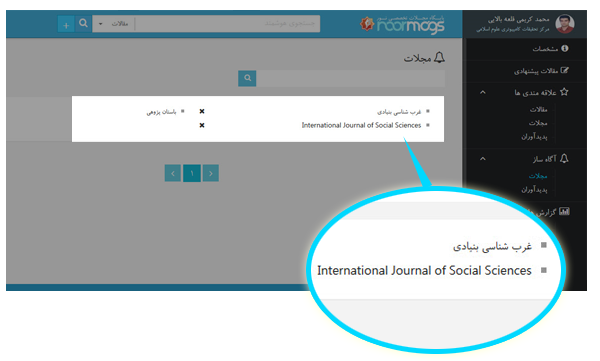

لاستخدام هذه الميزة، اتبع الخطوات التالية:
بعد فتح صفحة مواصفات المجلة، انقر من أعلی الصفحة علی خیار " المفضلات ".
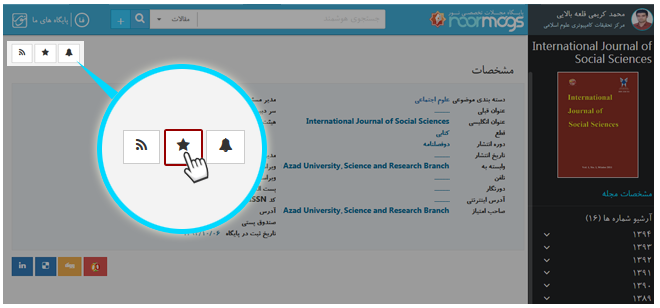
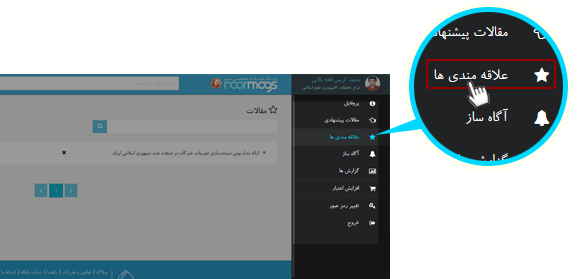
في الصفحة المفتوحة لمشاهدة المجلات التي أضیفت إلی قائمة المفضلات، انقر فوق زر " المجلات ".
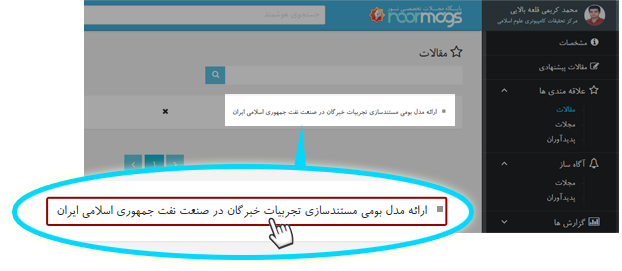

للوصول إلى قائمة مؤلفي المقالات، قم بالنحو التالي:
انقر في الصفحة الرئيسية علی خیار " المؤلفین ".
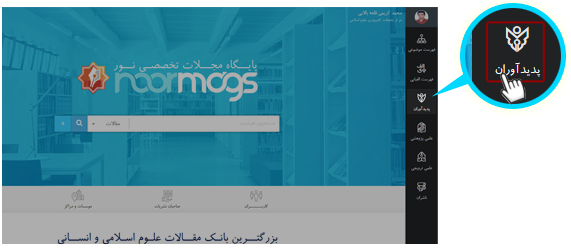
تكون قائمة الحروف التي یمكن مشاهدتها علی أساس الحروف الأبجدية (افتراض حرف أ) علی شكل طبقات.
انقر لاختیار الحرف في بدایة اسم المؤلف المطلوب.
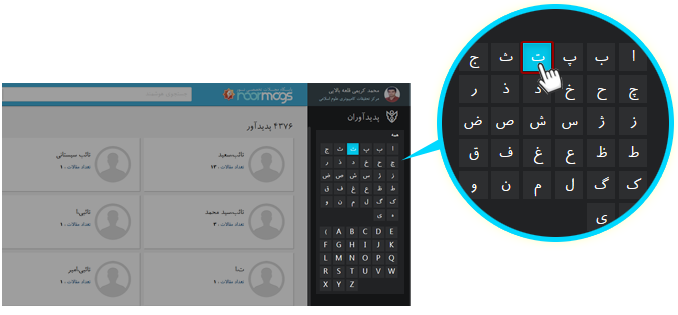
يتم عرض قائمة المؤلفین على النحو التالي:
 عرض كافة المؤلفين التي تبدأ بالحرف الأبجدي الذي تم اختیاره.
عرض كافة المؤلفين التي تبدأ بالحرف الأبجدي الذي تم اختیاره.
 بالنقر على اسمه یمكن مشاهدة المقالات المتعلقة بالمؤلف المطلوب.
بالنقر على اسمه یمكن مشاهدة المقالات المتعلقة بالمؤلف المطلوب.
 عدد المقالات المتعلقة بالمؤلف المطلوب.
عدد المقالات المتعلقة بالمؤلف المطلوب.
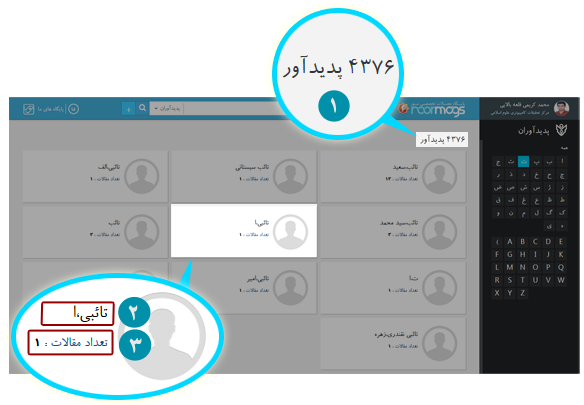

ملاحظة!
توجد هذه المیزة في كافة صفحات الموقع.
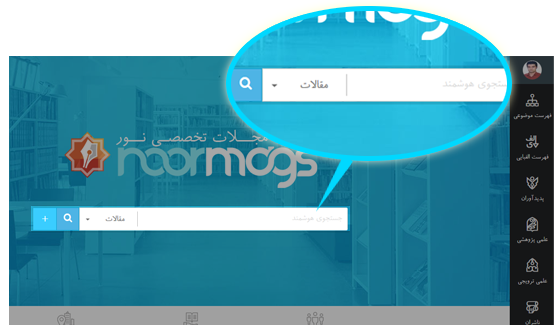
المواضيع ذات الصلة:
البحث في المقالاتالبحث في المجلات
البحث في المؤلفین
البحث المتطور

البحث في المقالات
باستخدام هذا الخيار يمكنك البحث عن المقال المطلوب.
للبحث في عناوين المقالات، قم بالنحو التالي:
 أدخل اسم المقال المطلوب في مربع البحث.
أدخل اسم المقال المطلوب في مربع البحث.
 انقر على خیار افتح ثم حدد خیار "
المقالات
".
انقر على خیار افتح ثم حدد خیار "
المقالات
".
يتم تحديد خيار المقالات افتراضياً.
 انقر على زر "
البحث
".
انقر على زر "
البحث
".
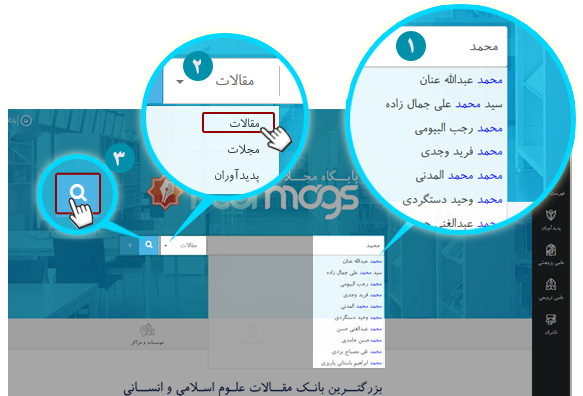
ويمكن ملاحظة نتائج البحث في الخطوة التالية:
 جميع الموارد التي تم العثور علیها.
جميع الموارد التي تم العثور علیها.
 القدرة على فلترة النتائج حسب الموضوع، الرتبة، اللغة، المجلة، الكلمات الأساسية و سنة الإعداد.
القدرة على فلترة النتائج حسب الموضوع، الرتبة، اللغة، المجلة، الكلمات الأساسية و سنة الإعداد.
انقر علیه للقیام بالفلترة حسب المورد الخاص.
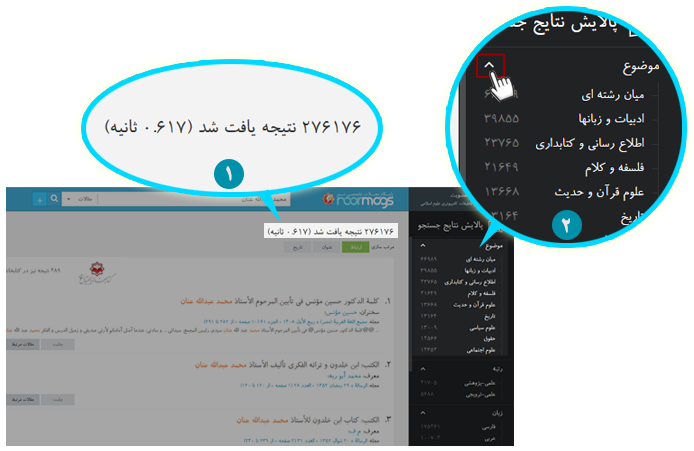
إذا تم تطبيق الفلترة المطلوبة، فستعرض كافة النتائج ذات الصلة بتلك الفلترة و عرضها أمامه كذلك.
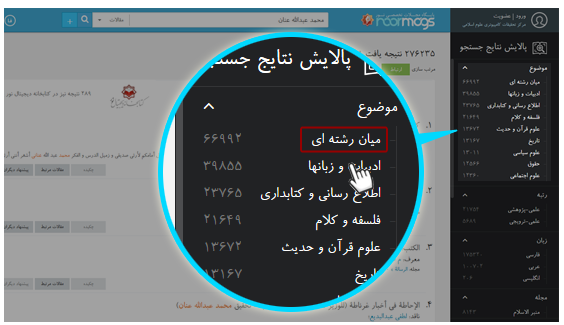
فرز وترتیب نتائج البحث
يمكن ترتیب نتائج البحث كما يلي:
ألف) الملاءمة:
المقالات التي لها ملاءمة أكثر مع عبارة البحث، هي من أعلى إلى أسفل.
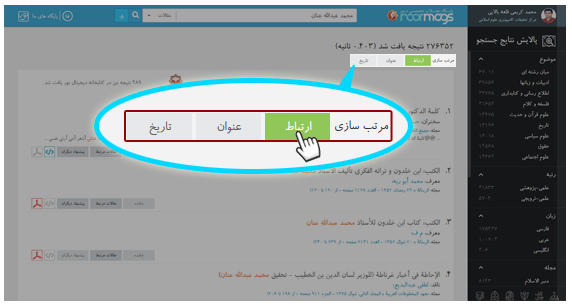
ب) العنوان:
تظهر نتائج البحث علی شكل الحروف الأبجدية (A-Z).
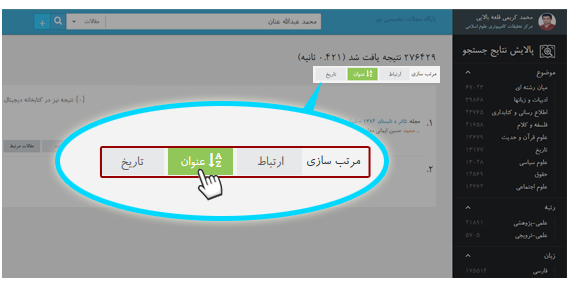
ملاحظة!
من خلال النقر مجدداً على هذا الخيار، يتم عرض نتائج البحث بنحو الحروف الأبجدية في ترتیب تنازلي (Z-A).
ج) التاريخ:
يتم عرض نتائج البحث حسب تاريخ درج المقالات على الموقع في ترتيب تنازلي.
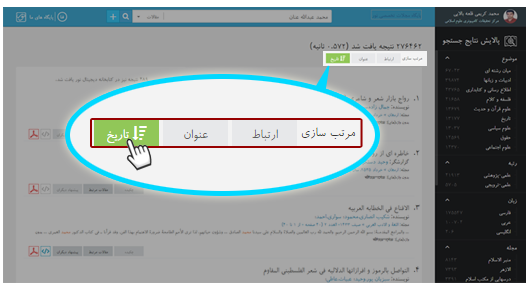
للانتقال إلى الصفحات التالية من نتائج البحث، انقر في أسفل الصفحة على رقم الصفحة المطلوبة.
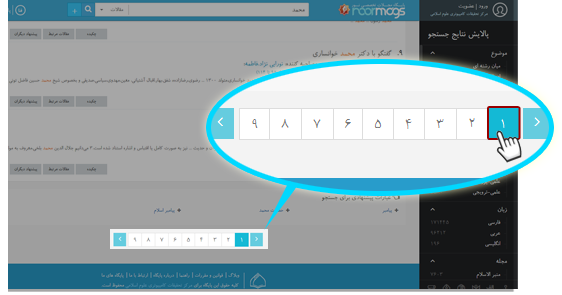
من خلال النقر مجدداً على هذا الخيار، يتم عرض نتائج البحث في ترتیب تصاعدي.
لعرض المقال، انقر على الرابط ذات الصلة.
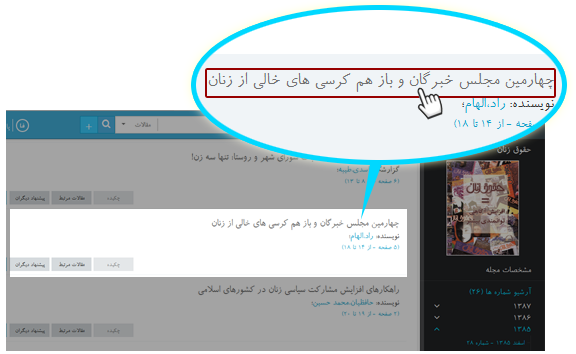

للبحث في عنوان المجلات، قم بما یلي:
 أدخل اسم المجلة المطلوبة في مربع البحث.
أدخل اسم المجلة المطلوبة في مربع البحث.
 انقر على القائمة المنسدلة ثم حدد خیار
المجلات
.
انقر على القائمة المنسدلة ثم حدد خیار
المجلات
.
 انقر على زر "
البحث
".
انقر على زر "
البحث
".
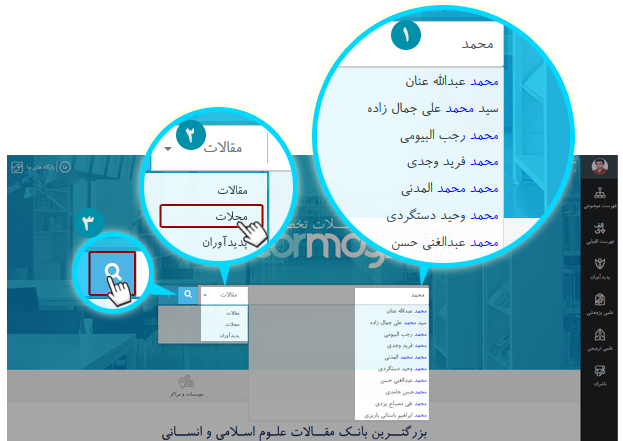
يمكن ملاحظة نتائج البحث في الخطوة التالية:
 جميع الموارد التي تم العثور عليها.
جميع الموارد التي تم العثور عليها.
 إمكان فلترة النتائج على أساس: اللغة، الرتبة العلمیة أو الأكاديمية، وغيرها.
إمكان فلترة النتائج على أساس: اللغة، الرتبة العلمیة أو الأكاديمية، وغيرها.
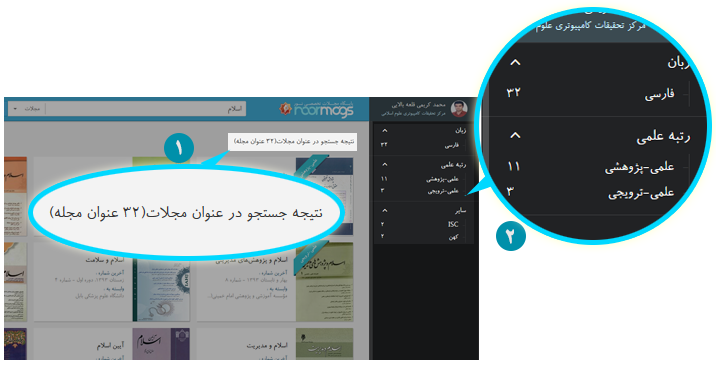
إذا أردت مشاهدة المقال، انقر علی الصورة .
 المتعلقة به
المتعلقة به
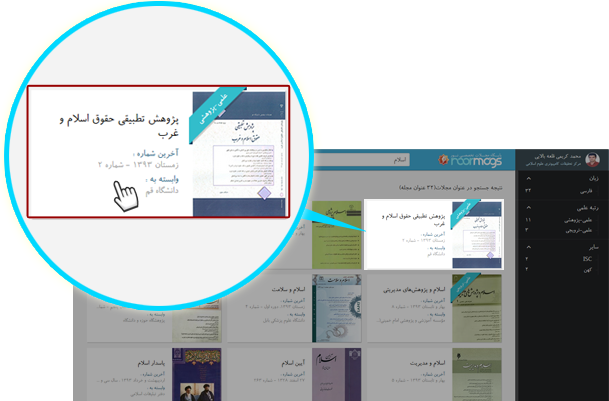

للبحث عن اسم المؤلف، قم بتطبيق ما يلي:
اسم المؤلف في مربع البحث، أدخل.
 أدخل اسم المؤلف المطلوب في مربع البحث.
أدخل اسم المؤلف المطلوب في مربع البحث.
 انقر علی القائمة المنسدلة واختر "
المؤلفین
".
انقر علی القائمة المنسدلة واختر "
المؤلفین
".
 انقر على زر "
البحث
".
انقر على زر "
البحث
".
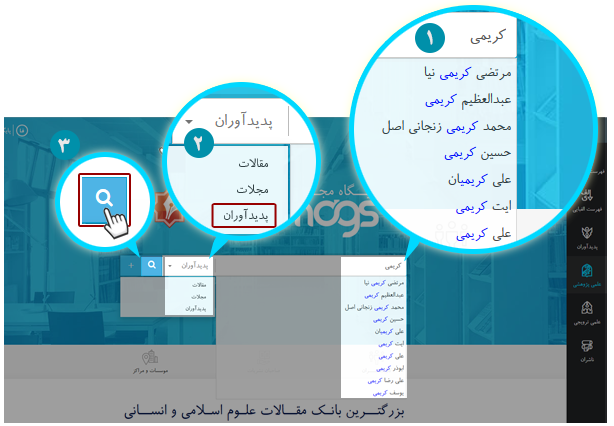
الخطوة التالية یمكن مشاهدة نتائج البحث:
 عدد كافة المؤلفین یحتوي على كلمة البحث.
عدد كافة المؤلفین یحتوي على كلمة البحث.
 مشاهدة المقالات المتعلقة بالمؤلف المطلوب، بالنقر على اسمه.
مشاهدة المقالات المتعلقة بالمؤلف المطلوب، بالنقر على اسمه.
 عدد المقالات المتعلقة بالمؤلف الذي تم البحث عنه.
عدد المقالات المتعلقة بالمؤلف الذي تم البحث عنه.
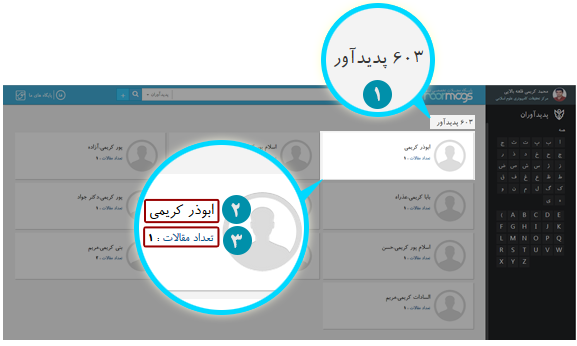

بالإضافة إلى البحث البسيط، یمكن البحث المتطور في الموقع أیضاً.
باستخدام هذه الميزة، يمكنك الوصول إلى نتائجك المرجوة بشكل أدق وأسرع.لاستخدام البحث المتطور، قم بما یلي:
انقر علی زر الخيار " المتطور ".
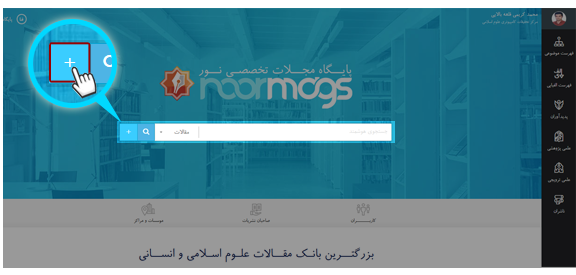
في هذا القسم يمكنك البحث وفقا للخطوات التالية:
ألف) المشغلات (أو العوامل)
 كل هذه الكلمات:
كل هذه الكلمات:
 نفس هذه العبارة:
نفس هذه العبارة:
ملاحظة!
في قسم البحث البسيط يمكنك استخدام هذه الميزة عن طريق وضع علامات " " إلی جانب الكلمات.
 واحدة من هذه الكلمات:
واحدة من هذه الكلمات:
 بدون هذه الكلمات:
بدون هذه الكلمات:
ملاحظة!
يمكنك استخدام هذه الميزة في حقل البحث السهل في ما إذا وضعنا العلامة - قبل الكلمات.
مثال
بكتابة عبارة "الإسلام -التجدد"، یتم البحث عن موارد تتضمن كلمة الإسلام ولیس فیها عبارة التجدد
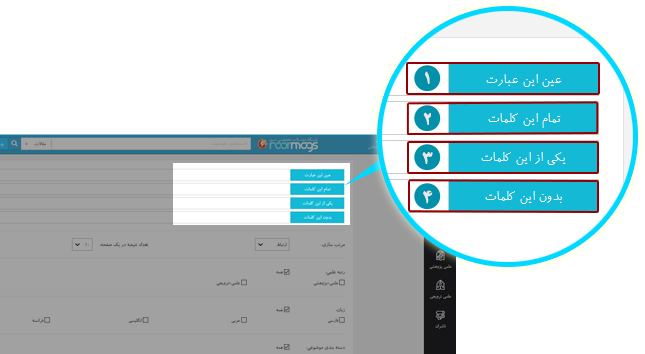
ب) نطاق البحث
لتكون قادراً على تضييق نطاق البحث، وضعت أمامك عدة خیارات:
 عرض نتائج البحث علی أساس الموارد التالیة:
عرض نتائج البحث علی أساس الموارد التالیة:
- الاتصال سیتم عرض الموارد الأكثر اتصالاً بعبارة البحث.
- الأحدث سيتم عرض نتائج البحث وفقاً لأحدث المقالات التي نشرت على الموقع.
- الأقدم سيتم عرض نتائج البحث وفقاً لأقدم المقالات التي نشرت على الموقع.
 عدد نتائج البحث المعروضة التي یتطلب عرضها في صفحة، حدد خیار القائمة المنسدلة.
عدد نتائج البحث المعروضة التي یتطلب عرضها في صفحة، حدد خیار القائمة المنسدلة.
 إذا لزم الأمر، حدد الرتبة العلمیة للمجلات.
إذا لزم الأمر، حدد الرتبة العلمیة للمجلات.
- الجميع قم بتنشیط هذا الخيار، إذا كنت تريد عرض كل المجلات في نتائج البحث.
- العلمي - البحثي قم بتنشیط هذا الخيار، إذا كنت ترغب في عرض المجلات العلمية-البحثیة فقط في نتائج البحث.
- العلمية - الترويجية إذا كنت ترغب فقط في عرض المجلات العلمية – الترویجیة فقط في نتائج البحث، قم بتنشیط هذا الخيار.
ملاحظة!
انقر علی كلا الخيارين، إذا كنت ترغب في عرض المجلات العلمية-البحثیة وكذلك المجلات العلمية – الترویجیة في نتائج البحث.
 حدد اللغة المفضلة لديك، إذا كنت ترغب في البحث عن المجلات والمقالات بلغة معينة.
حدد اللغة المفضلة لديك، إذا كنت ترغب في البحث عن المجلات والمقالات بلغة معينة.
قم بتنشیط خيار " الجميع " في الحالة الافتراضية.
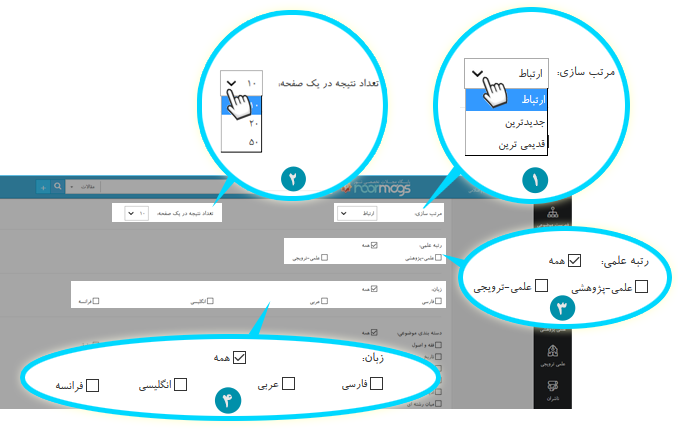
 يرجى تنشیط الموضوعات المفضلة لديك، إذا كنت ترغب في مشاهدة موضوع خاص من المجلات في نتائج البحث.
يرجى تنشیط الموضوعات المفضلة لديك، إذا كنت ترغب في مشاهدة موضوع خاص من المجلات في نتائج البحث.
 اختر المكان الذي تريد تحدیده لمصطلح البحث. على سبيل المثال: ينبغي عليك تفعيل خيار النص فیما إذا كنت تبحث عن الكلمة المطلوبة في نص المقال فقط.
اختر المكان الذي تريد تحدیده لمصطلح البحث. على سبيل المثال: ينبغي عليك تفعيل خيار النص فیما إذا كنت تبحث عن الكلمة المطلوبة في نص المقال فقط.
 قم بإدخال حدود تلك السنة في هذا القسم، فیما إذا كنت تبحث عن مجلة قد تم إصدارها في سنة معينة .
قم بإدخال حدود تلك السنة في هذا القسم، فیما إذا كنت تبحث عن مجلة قد تم إصدارها في سنة معينة .
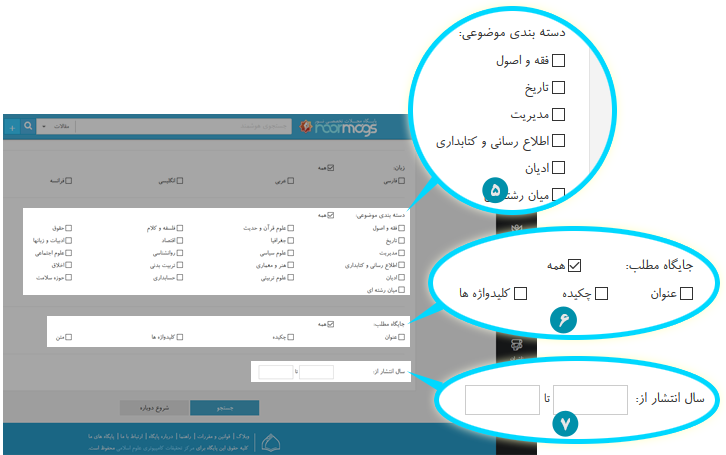
و أخيراً، انقر على زر " البحث ".
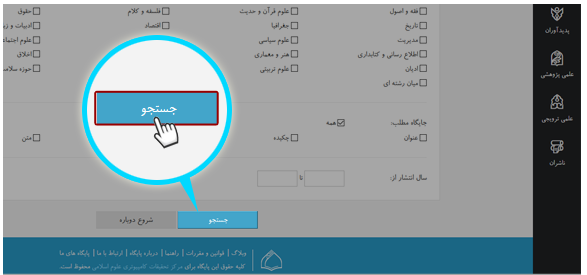

إرسال المشكلة:
في كل صفحات الموقع، بالنقر على زر " إرسال المشكلة " ، یمكنك تقدیم أي المشكلة أو مقترح یتعلق بالصفحة الحالية عن طریق الملف الخاص وإشعار مدراء الموقع
لإرسال المشاكل، اتخذ الخطوات التالية:
انقر على زر " إرسال المشكلة " في القسم الأسفل، وإلی الجهة اليسری من الشاشة.
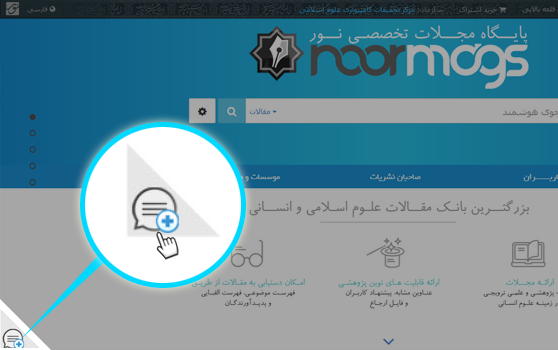
 أدخل المعلومات الشخصية، وكذلك النص المطلوب في الشكل أدناه.
أدخل المعلومات الشخصية، وكذلك النص المطلوب في الشكل أدناه.
 انقر فوق زر "
الإرسال
".
انقر فوق زر "
الإرسال
".